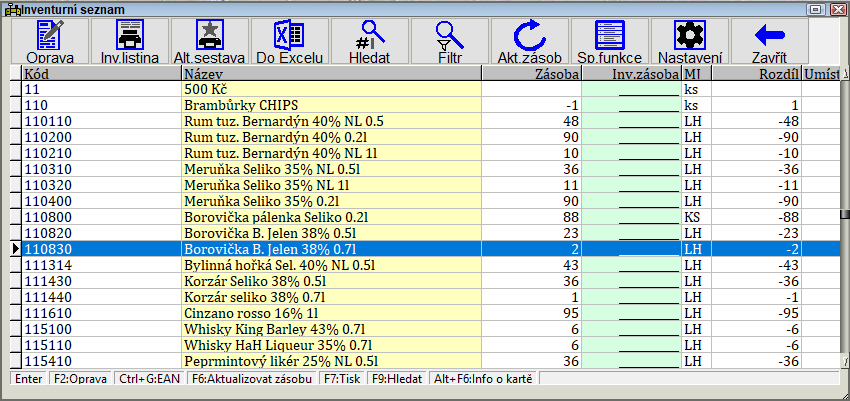Zadávání stavu zásob: Porovnání verzí
m (Zamyká „Zadávání stavu zásob“ [edit=sysop:move=sysop]) |
|||
| (Není zobrazeno 8 mezilehlých verzí od stejného uživatele.) | |||
| Řádek 1: | Řádek 1: | ||
| + | Menu: ''Služby/Inventura/Zadávání stavu zásob'' | ||
| + | |||
Inventuru lze provádět několika způsoby: | Inventuru lze provádět několika způsoby: | ||
| Řádek 5: | Řádek 7: | ||
Po provedení fyzické kontroly stavu zásob musíte zjištěné hodnoty zadat do počítače. Nejsnadnější je při zadávání postupovat od prvního k poslednímu druhu zboží. Hledání karet je možno vyvolat stiskem klávesy '''F9'''. V přístupových právech lze ovlivnit, zda má být viditelná původní zásoba na kartě. Při tisku Inventurní listiny je to možno ovlivnit v definici sestavy. Klávesou '''F7''' lze vyvolat tisk Inventurní listiny. Tisknout můžete všechny karty, karty se zásobou (zásoba není nulová) anebo karty s pohybem (u karty je alespoň jedna operace). Pomocí klávesy '''F10''' nebo '''Shift + F9''' lze omezit inventární seznam. Pomocí klávesy '''Ctrl+G''' nebo přečtením čárového kódu čtečkou čárového kódu se vyhledá zboží dle EAN.<br/> | Po provedení fyzické kontroly stavu zásob musíte zjištěné hodnoty zadat do počítače. Nejsnadnější je při zadávání postupovat od prvního k poslednímu druhu zboží. Hledání karet je možno vyvolat stiskem klávesy '''F9'''. V přístupových právech lze ovlivnit, zda má být viditelná původní zásoba na kartě. Při tisku Inventurní listiny je to možno ovlivnit v definici sestavy. Klávesou '''F7''' lze vyvolat tisk Inventurní listiny. Tisknout můžete všechny karty, karty se zásobou (zásoba není nulová) anebo karty s pohybem (u karty je alespoň jedna operace). Pomocí klávesy '''F10''' nebo '''Shift + F9''' lze omezit inventární seznam. Pomocí klávesy '''Ctrl+G''' nebo přečtením čárového kódu čtečkou čárového kódu se vyhledá zboží dle EAN.<br/> | ||
Klávesou '''F6''' lze aktualizovat teoretické (počítačové) zásoby, které byly zapamatovány v době zahájení inventury (zásoba se mohla změnit např na základě dodatečně zapsaných dokladů). Vyvoláním této funkce se nemění skutečně zadané stavy zboží. | Klávesou '''F6''' lze aktualizovat teoretické (počítačové) zásoby, které byly zapamatovány v době zahájení inventury (zásoba se mohla změnit např na základě dodatečně zapsaných dokladů). Vyvoláním této funkce se nemění skutečně zadané stavy zboží. | ||
| + | Klávesou '''F8''' nůžeme vyvolat dialogové okno ''Skutečná zásoba'', ve kterém můžeme spočítat skutečné množství z počtu palet (příp. počtu vrstev). Počet palet a počet vrstev musí být vyplněn ve skladové kartě. | ||
[[Soubor:InventuraSeznam.PNG]] | [[Soubor:InventuraSeznam.PNG]] | ||
| Řádek 23: | Řádek 26: | ||
=== Inventura se sledováním skladových pozic - umístění zboží ve skladu=== | === Inventura se sledováním skladových pozic - umístění zboží ve skladu=== | ||
Tento způsob inventury použijeme, jestliže sledujeme umístění zboží na skladových pozicích (sekcích). V tomto případě existuje k jedné inventurní položce několik záznamů o množství a skladové pozici, na níž se zboží nachází. Do karty není možné zadávat nulové hodnoty. Změny je potřeba zadávat pomocí kladného a záporného počtu kusů včetně zadání skladových pozic. | Tento způsob inventury použijeme, jestliže sledujeme umístění zboží na skladových pozicích (sekcích). V tomto případě existuje k jedné inventurní položce několik záznamů o množství a skladové pozici, na níž se zboží nachází. Do karty není možné zadávat nulové hodnoty. Změny je potřeba zadávat pomocí kladného a záporného počtu kusů včetně zadání skladových pozic. | ||
| + | |||
| + | Při zadávání inventury s detailním zadáváním inv. počtu a umístění lze zadávat i záruky (datum). Zadané záznamy lze opravovat (pouze množství a údaj "Počítal" nelze měnit). | ||
{|border=1 class ="wikitable" | {|border=1 class ="wikitable" | ||
| Řádek 36: | Řádek 41: | ||
Po vytištění této sestavy můžete použít jednotlivé listy pro zapisování zjištěného skutečného stavu zásob. Z těchto listů lze potom stavy zásob přepsat do počítače bez rizika, že by jste některé zboží vynechali.<br/> | Po vytištění této sestavy můžete použít jednotlivé listy pro zapisování zjištěného skutečného stavu zásob. Z těchto listů lze potom stavy zásob přepsat do počítače bez rizika, že by jste některé zboží vynechali.<br/> | ||
Na listině se tiskne kód zboží, název, jednotka a je zde vyhrazen prostor pro zápis zásoby zboží. Pokud již skutečná zásoba byla zadána, pak je také vytisknuta. | Na listině se tiskne kód zboží, název, jednotka a je zde vyhrazen prostor pro zápis zásoby zboží. Pokud již skutečná zásoba byla zadána, pak je také vytisknuta. | ||
| + | Při tisku inventurní listiny s výběrem tisku "Karty s pohybem" se ze seznamu karet vynechávají karty, které mají příznak "Zobrazovat" nastaven na "nikdy" nebo "se zásobou" (pokud mají nulovou zásobu). | ||
---- | ---- | ||
| + | |||
===Související články:=== | ===Související články:=== | ||
[[Zpracování inventur]] | [[Zpracování inventur]] | ||
| + | |||
| + | |||
| + | V přehledu inventurních položek v rámci zadávání inventury (SkladXNV) lze označovat záznamy pomocí Ins (označené záznamy se sčítají ve spodním řádku) | ||
| + | V zadávání inventury je možnost aktualizovat teor.zásobu dle akt.stavu | ||
| + | V zadávání inventury možnost hledat dle EAN kódu | ||
| + | V základním vstupu pro zadávání inventury lze pomocí F8 vyvolat nový dialog pro vstup počtu palet/vrstev/balení/MJ. Zadané hodnoty se sčítají. | ||
| + | |||
| + | Možnost v inventuře určit, jak budou oceněny přebytky. Nastavení lze provést v menu''Služby/Nastavení programu/Oprava ini.hodnot'' pomocí kl.'''F12''': nový řádek: první klíč nastavit na "InvPasmo+" a do údaje Popis dát číslo 0 až 9 (0..průměr za všechny příjmy, 1-6..prod.ceny 1-6, 7..posl.NC, 8..dohod.NC, 9..průměrná NC) Stejnou proměnnou lze použít i v režimu ohodnocení inventury v PC. | ||
Aktuální verze z 8. 9. 2011, 11:35
Menu: Služby/Inventura/Zadávání stavu zásob
Inventuru lze provádět několika způsoby:
Obsah
Jednoduchý způsob zadávání inventury
Po provedení fyzické kontroly stavu zásob musíte zjištěné hodnoty zadat do počítače. Nejsnadnější je při zadávání postupovat od prvního k poslednímu druhu zboží. Hledání karet je možno vyvolat stiskem klávesy F9. V přístupových právech lze ovlivnit, zda má být viditelná původní zásoba na kartě. Při tisku Inventurní listiny je to možno ovlivnit v definici sestavy. Klávesou F7 lze vyvolat tisk Inventurní listiny. Tisknout můžete všechny karty, karty se zásobou (zásoba není nulová) anebo karty s pohybem (u karty je alespoň jedna operace). Pomocí klávesy F10 nebo Shift + F9 lze omezit inventární seznam. Pomocí klávesy Ctrl+G nebo přečtením čárového kódu čtečkou čárového kódu se vyhledá zboží dle EAN.
Klávesou F6 lze aktualizovat teoretické (počítačové) zásoby, které byly zapamatovány v době zahájení inventury (zásoba se mohla změnit např na základě dodatečně zapsaných dokladů). Vyvoláním této funkce se nemění skutečně zadané stavy zboží.
Klávesou F8 nůžeme vyvolat dialogové okno Skutečná zásoba, ve kterém můžeme spočítat skutečné množství z počtu palet (příp. počtu vrstev). Počet palet a počet vrstev musí být vyplněn ve skladové kartě.
Částečná inventura
| Technická poznámka |
| V tomto případě zpracování inventury nesmí existovat soubor SKLADXNV.BTR. |
| Ve struktuře souboru SKLADINV.BTR lze definovat sloupce ROZDIL, XNVPOPISY. |
Inventura se sledováním skladových pozic - umístění zboží ve skladu
Tento způsob inventury použijeme, jestliže sledujeme umístění zboží na skladových pozicích (sekcích). V tomto případě existuje k jedné inventurní položce několik záznamů o množství a skladové pozici, na níž se zboží nachází. Do karty není možné zadávat nulové hodnoty. Změny je potřeba zadávat pomocí kladného a záporného počtu kusů včetně zadání skladových pozic.
Při zadávání inventury s detailním zadáváním inv. počtu a umístění lze zadávat i záruky (datum). Zadané záznamy lze opravovat (pouze množství a údaj "Počítal" nelze měnit).
| Technická poznámka |
| V tomto případě zpracování inventury musí existovat soubor SKLADXNV.BTR. |
Inventurní listina
Po vytištění této sestavy můžete použít jednotlivé listy pro zapisování zjištěného skutečného stavu zásob. Z těchto listů lze potom stavy zásob přepsat do počítače bez rizika, že by jste některé zboží vynechali.
Na listině se tiskne kód zboží, název, jednotka a je zde vyhrazen prostor pro zápis zásoby zboží. Pokud již skutečná zásoba byla zadána, pak je také vytisknuta.
Při tisku inventurní listiny s výběrem tisku "Karty s pohybem" se ze seznamu karet vynechávají karty, které mají příznak "Zobrazovat" nastaven na "nikdy" nebo "se zásobou" (pokud mají nulovou zásobu).
Související články:
V přehledu inventurních položek v rámci zadávání inventury (SkladXNV) lze označovat záznamy pomocí Ins (označené záznamy se sčítají ve spodním řádku)
V zadávání inventury je možnost aktualizovat teor.zásobu dle akt.stavu
V zadávání inventury možnost hledat dle EAN kódu
V základním vstupu pro zadávání inventury lze pomocí F8 vyvolat nový dialog pro vstup počtu palet/vrstev/balení/MJ. Zadané hodnoty se sčítají.
Možnost v inventuře určit, jak budou oceněny přebytky. Nastavení lze provést v menuSlužby/Nastavení programu/Oprava ini.hodnot pomocí kl.F12: nový řádek: první klíč nastavit na "InvPasmo+" a do údaje Popis dát číslo 0 až 9 (0..průměr za všechny příjmy, 1-6..prod.ceny 1-6, 7..posl.NC, 8..dohod.NC, 9..průměrná NC) Stejnou proměnnou lze použít i v režimu ohodnocení inventury v PC.